Apicbase vous permet d'ajouter facilement des tâches HACCP en fonction de votre plan HACCP. Cela vous permettra de suivre l'avancement des tâches comme une promenade dans le parc. Lisez tout à ce sujet dans l'article suivant.
Pour commencer à ajouter les tâches HACCP, vous devez ajouter les CCP tels que formulés dans votre plan HACCP. Si vous voulez apprendre comment ajouter des CCP, lisez cet article.
- Cliquez sur "Planning">"Tâches & HACCP".
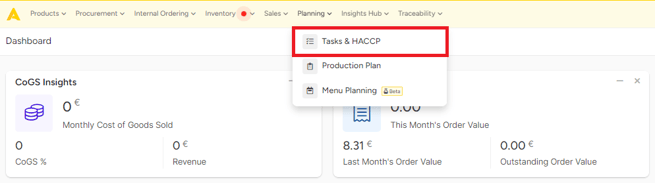
- Sélectionnez la succursale pour laquelle vous souhaitez ajouter des tâches. (Les tâches sont (contrairement aux PCC) spécifiques à la succursale. Vous pouvez ajouter des tâches pour plusieurs succursales. Voir plus loin dans cet article)
- Cliquez sur "Créer une nouvelle tâche".
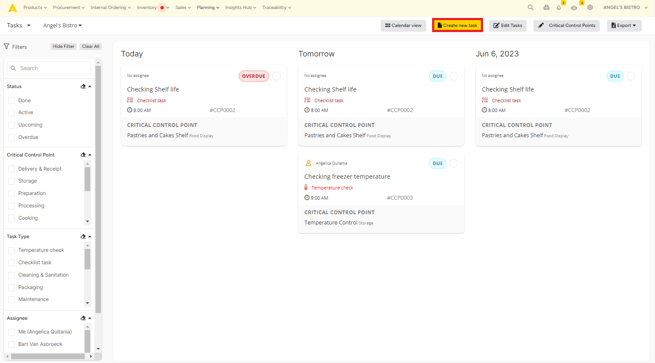
-
- Nom de la tâche
- Type :
- Contrôle de la température
- Température minimale et maximale (uniquement pour les tâches de contrôle de la température)
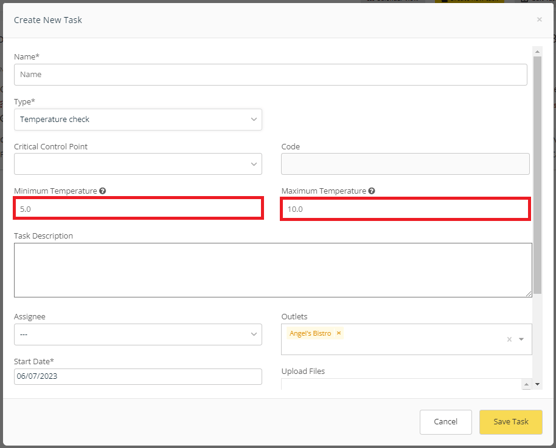
- Température minimale et maximale (uniquement pour les tâches de contrôle de la température)
- Tâche générale (ce sont d'autres tâches qui ne sont pas liées au PCCH, mais qui peuvent être ajoutées à votre plan. Pour cette raison, les tâches générales ne sont pas liées à une PCC).
- Tâche de la liste de contrôle : Une tâche de liste de contrôle vous permet d'ajouter une liste de contrôle de sous-tâches au sein d'une tâche. Cela fonctionne facilement si vous voulez pouvoir vérifier plusieurs petites tâches à la fois.
- Valeurs de la liste de contrôle : Ajoutez autant de contrôles que vous le souhaitez et cliquez sur le symbole de la poubelle pour en supprimer.
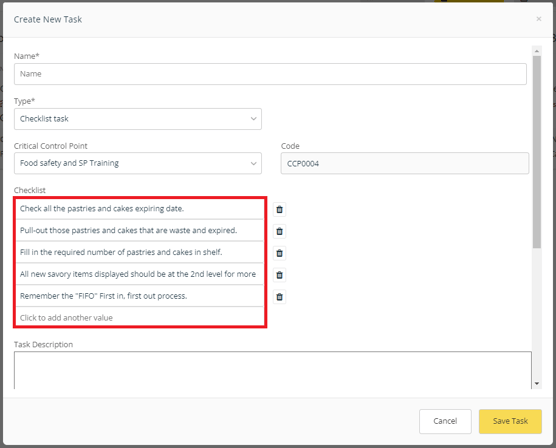
- Valeurs de la liste de contrôle : Ajoutez autant de contrôles que vous le souhaitez et cliquez sur le symbole de la poubelle pour en supprimer.
- Nettoyage et assainissement
- Paquets
- Maintenance
- Gestion des déchets
- Lutte contre les parasites
- Gestion des installations
- Gestion des stocks
- Contrôle des produits chimiques
- Formation
- Traçabilité et rappel
- Contrôle de la température
- Critical Control Points (CCP) : vous pouvez sélectionner ici le CCP auquel cette tâche est liée.
- CODE : le code est rempli automatiquement si vous sélectionnez un CCP.
- Description de la tâche
- Assigné (facultatif) : ici, vous pouvez sélectionner la personne qui s'occupera généralement de cette tâche. Si vous ajoutez cette tâche pour plusieurs succursales, vous ne pouvez pas sélectionner le cessionnaire ici, mais vous le ferez lorsque vous planifierez la tâche.
- Succursales : Vous pouvez sélectionner ici les succursales pour lesquelles vous souhaitez créer la tâche.
- Date de début
- Heure de début
- Date de fin (facultatif)
- Fréquence :
- Inactif : aucune fréquence n'est sélectionnée
- Une fois
- Quotidiennement
- Hebdomadaire
- Indiquez l'intervalle que vous souhaitez utiliser et sélectionnez les jours où les tâches doivent être planifiées. Cet exemple de tâche sera planifié chaque semaine le vendredi.
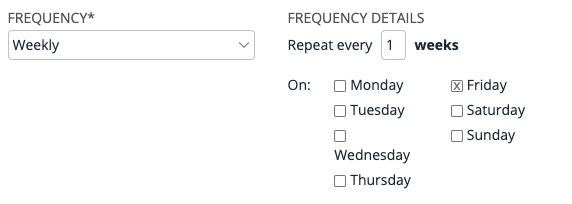
- Indiquez l'intervalle que vous souhaitez utiliser et sélectionnez les jours où les tâches doivent être planifiées. Cet exemple de tâche sera planifié chaque semaine le vendredi.
- Mensuel
- Indiquez l'intervalle dans lequel vous souhaitez que cette tâche soit répétée et le jour où elle doit être exécutée. Cet exemple de tâche sera planifié chaque mois le 1er jour du mois.
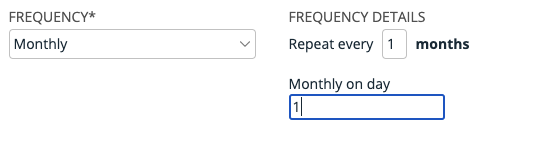
- Indiquez l'intervalle dans lequel vous souhaitez que cette tâche soit répétée et le jour où elle doit être exécutée. Cet exemple de tâche sera planifié chaque mois le 1er jour du mois.
- Annuel
- Remplissez l'intervalle que vous souhaitez utiliser et sélectionnez la date à laquelle la tâche doit être répétée. Cet exemple sera planifié chaque année le 4 février.
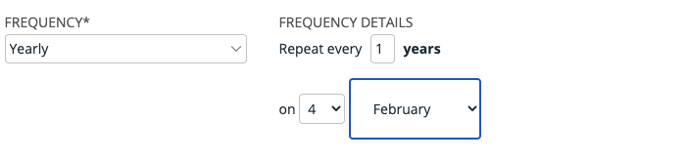 Un popup apparaîtra pour vous permettre de remplir les informations suivantes
Un popup apparaîtra pour vous permettre de remplir les informations suivantes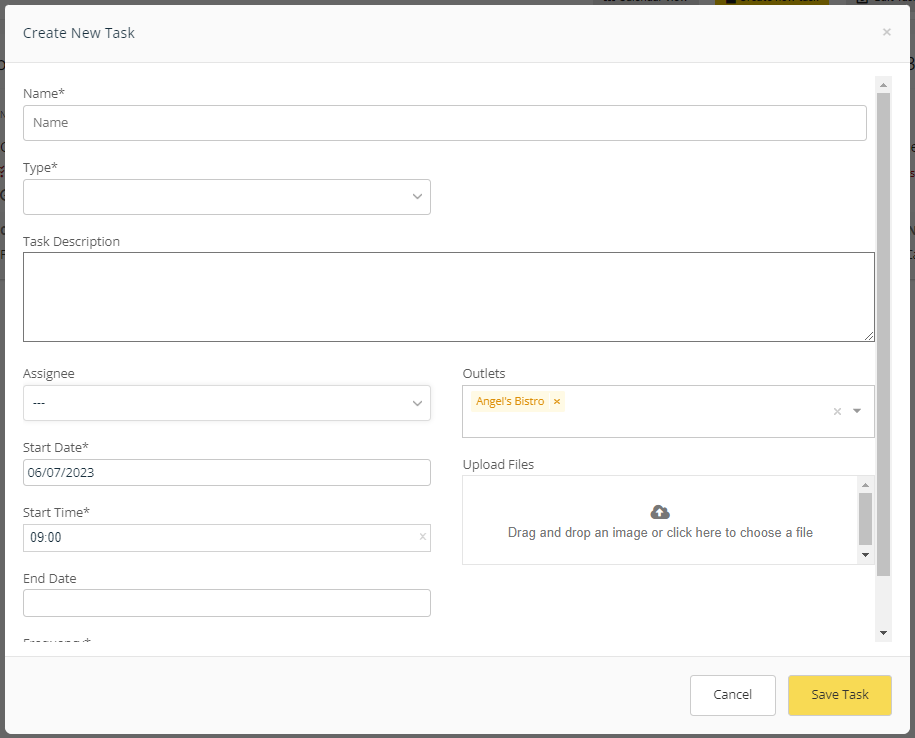
- Remplissez l'intervalle que vous souhaitez utiliser et sélectionnez la date à laquelle la tâche doit être répétée. Cet exemple sera planifié chaque année le 4 février.
- Vous pouvez également télécharger un document lors de la création d'une tâche.
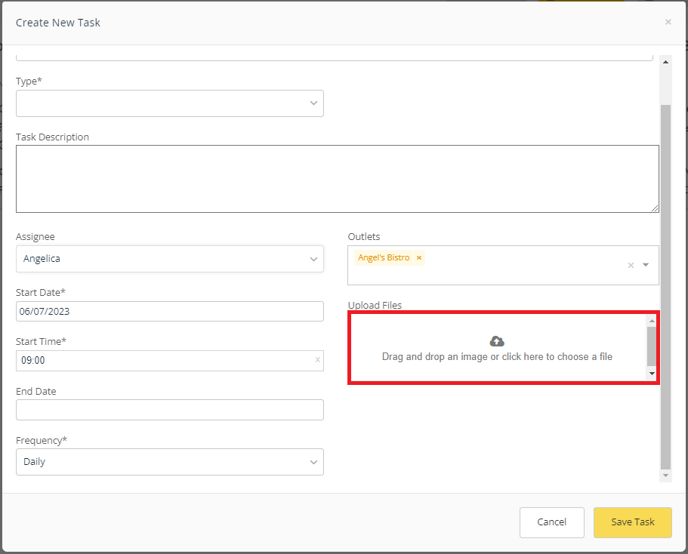
Voici un exemple de tâche remplie: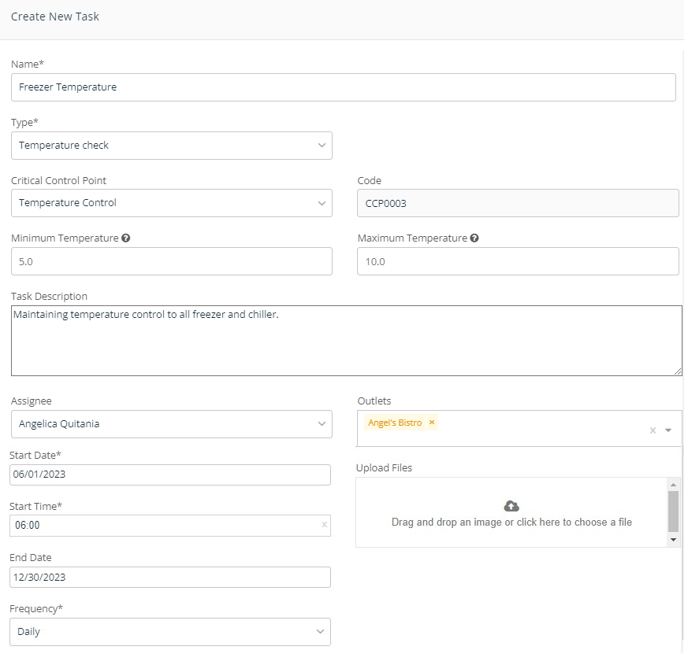
- Vous pouvez également télécharger un document lors de la création d'une tâche.
ALERTE : cet article est traduit automatiquement. Veuillez contacter notre équipe de soutien (support@apicbase.com) si vous avez des questions supplémentaires.
